Perché le persone vogliono rimuovere ReimagePlus dal Mac?
Per cominciare, è essenziale chiarire perché Reimage Plus è davvero un'applicazione legale. macOS, Windows e Android sono tutti i sistemi operativi supportati per questo prodotto.
D'altra parte, il fatto che continui a ricevere pop-up per un sito Web chiamato ReimagePlus.com non è realmente collegato a ciò che sta accadendo qui. Verrai indirizzato al sito dell'applicazione quando vengono visualizzati i popup.
Per questi motivi, alcune persone vogliono disinstallarlo. Se vuoi farlo anche tu, leggi questa guida che ti insegnerà come rimuovere i programmi sfavorevoli dai tuoi dispositivi Mac.
Testo: Parte 1. Che cos'è ReimagePlus? Parte 2. Come rimuovo gli annunci ReimagePlus.com dal mio Mac? Parte 3. Rimuoviere facilmente ReimagePlus dal Mac e disinstallare malware
Parte 1. Che cos'è ReimagePlus?
Gli utenti possono scaricare installazioni autentiche di Reimage su Mac, Reimage Repair e Reimage su Android dalla sua pagina web ufficiale.
Gli utenti possono anche essere informati sulle diverse normative sull'uso dei prodotti visitando questo sito Web. Inoltre, sul sito Web è possibile trovare una serie di informazioni sui principi di funzionamento e le descrizioni della tecnologia utilizzata per questa ulteriore attrezzatura di riparazione.
Gli utenti che utilizzano Google Chrome, Safari, Mozilla Firefox o Internet Explorer possono, sfortunatamente, essere soggetti a pubblicità per ReimagePlus.com e potrebbero farlo più frequentemente di quanto tu possa desiderare.
Non è stato il sito web stesso o gli autori del programma ad essere responsabili di queste pubblicità; invece, è un'applicazione nota come adware che viene installata sul computer dell'utente.
Il raggruppamento di software è la strategia che è più probabile che venga utilizzata dall'adware come mezzo per l'installazione su tutti i computer. Questo metodo è anche il più utilizzato. O fingerà di diventare qualcosa che non è, come un'installazione per Adobe Flash, o si nasconderà raggruppandosi con un'applicazione gratuita totalmente irrilevante.
Per questo motivo, si consiglia vivamente agli utenti di scaricare applicazioni solo da siti Web o sviluppatori di software affidabili.
Pertanto, se ReimagePlus è già installato sul tuo sistema e continua a spuntare, quindi puoi imparare come rimuovere ReimagePlus dal Mac leggendo attentamente questo articolo.
Parte 2. Come rimuovo gli annunci ReimagePlus.com dal mio Mac?
Nel caso in cui ti trovi in una situazione in cui la pubblicità di ReimagePlus.com ha preso il controllo del tuo dispositivo, ci sono alcune azioni che dovrai eseguire.
Per iniziare, dovrai controllare ciascuno dei tuoi browser web per determinare se è già stato incluso o meno come estensione o plug-in. La prossima cosa che dovrai fare è passare attraverso la directory delle applicazioni per ciò che sembra strano.
Follow these procedures for every browser to determine whether or not it has been downloaded as a plug-in or an extension for the browser:
#1 Rimuovi ReimagePlus da Mac Safari
- Avvia Safari.
- Scegli
Safari > Preferencesdal menu. - Clicca la sezione Estensioni sul tuo browser.
- Seleziona uno dei componenti aggiuntivi insoliti o indesiderati per il tuo browser.
- Seleziona Disinstallare pulsante.
- Ora chiudi Safari e riavvialo di nuovo.

#2 Disinstalla ReimagePlus da Firefox
Mentre Firefox è aperto, attenersi alle seguenti procedure per cercare ed eliminare eventuali plug-in potenzialmente pericolosi:
- Per accedere al menu, scegli il pulsante che si trova nell'angolo in alto a destra. Sembra che ci siano tre linee che vanno orizzontalmente.
- Dopodiché, apri Impostazioni profilo e scegli Add-ons e temi.
- Scegli l'estensione ReimagePlus, quindi fai clic su ..., quindi scegli Rimuovere.
- Alla fine, chiudi Firefox e riavvialo.
#3 Rimuovi ReimagePlus da Mac Chrome
- Avvia Google Chrome.
- Per accedere alle estensioni, vai sul bordo in alto a destra dello schermo e scegli i tre punti, scegli Più strumenti, poi Estensioni.
- Per rimuovere un'estensione dal tuo browser, selezionala e poi scegli Rimuovere.
- Chrome deve essere chiuso e quindi riavviato.
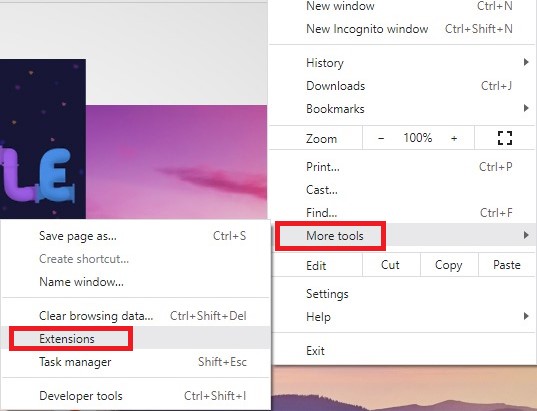
Ora che hai rimosso i plug-in o le estensioni indesiderati, è il momento di cercare nel tuo computer le applicazioni che potrebbero essere state posizionate lì a un certo punto.
Credi al fatto che se sei riuscito a eliminare i plug-in del browser, disinstallare un'applicazione sarà un compito semplice. Tutto ciò che ti serve è eseguire le seguenti indicazioni:
- Avvia una nuova finestra in Finder.
- Passa alla Applicazioni cartella sul tuo computer. Nota: se hai problemi a localizzarlo, puoi andare a
Go > Applicationso colpireCommand-Shift-A. - Individua tutti i programmi che ti fanno sospettare, quindi fai clic e trascinali nel simbolo del cestino sul dock.
Ora che hai provato a disinstallare manualmente ReimagePlus su Mac, puoi anche rimuoverlo automaticamente e facilmente, cosa che imparerai nella parte successiva.
Parte 3. Rimuoviere facilmente ReimagePlus dal Mac e disinstallare malware
Anche se hai completato tutte le procedure per risolvere il problema del popup, il tuo computer potrebbe contenere già altri virus. In questa situazione, iMyMac PowerMyMac è utile.
Questo strumento ti aiuterà rapidamente a sbarazzarti dei virus scansionando il Mac per quasi tutti quelli che potrebbero non essere rilevati. Segui semplicemente queste istruzioni per controllare ed eliminare qualsiasi potenziale infezione del computer dopo aver scaricato PowerMyMac.
1. Rimuovi facilmente le estensioni ReimagePlus dai browser Mac
- Seleziona Estensioni.
- Seleziona SCANSIONA dal menu per cercare e mostrare tutti i plugin per Mac. I tre tipi di estensioni sono Plugin di Spotlight, Plgin di Internet e Pannello delle Preferenze, come puoi vedere.
- Clicca Plugin di Internet e trova tutti i componenti aggiuntivi e le estensioni di ReimagePlus.
- Per attivarli o disattivarli, basta attivare o disattivare il pulsante accanto al plug-in.
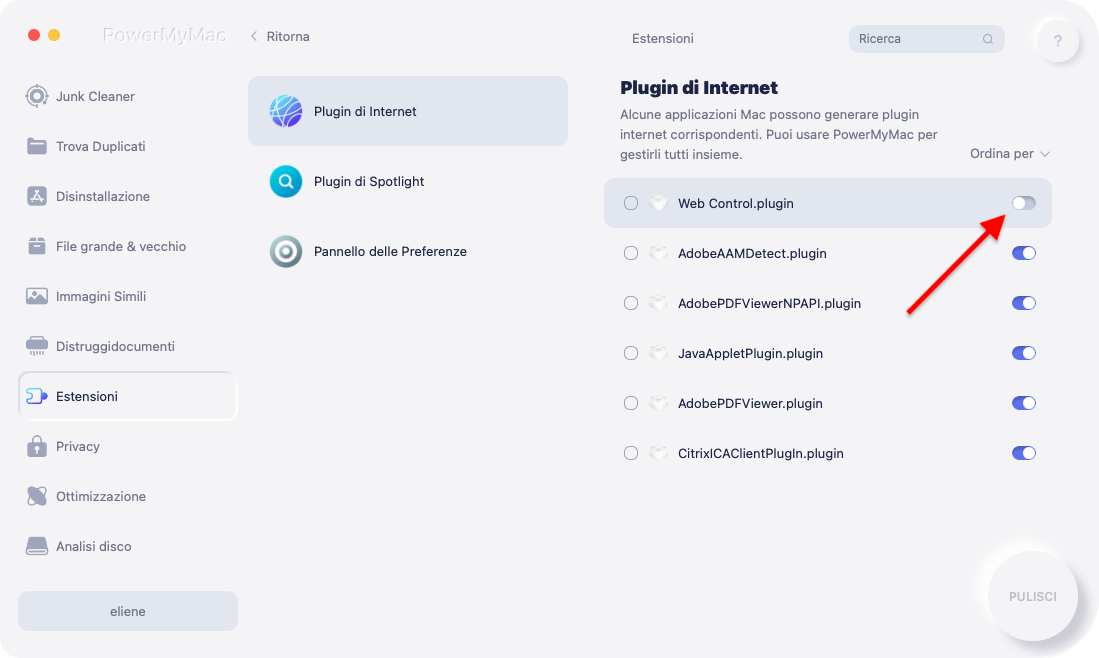
2. Disinstalla malware e adware su Mac
Per rimuovere ReimagePlus dal Mac, devi anche disinstallare malware e adware. Ecco come utilizzare la funzione di disinstallazione delle app di PowerMyMac per eliminare il malware dal Mac:
- Avvia PowerMyMac, vai alla schermata principale e scegli Disinstallazione.
- Seleziona SCANSIONA per cercare tutte le applicazioni del tuo computer.
- Verifica la presenza di prodotti Reimage o di un altro software disinstallato. Puoi trovare il programma cercandolo.
- Fai clic su "PULISCI" per cancellare tutti i file, inclusi i file Reimage.

Dopo aver appreso questi semplici passaggi, se sei assorbito da questo potente programma di disinstallazione, puoi installarlo immediatamente per sbarazzarti di alcune app indesiderate come la disinstallazione di Homebrew o Parallels, ecc.
Conclusione
ReimagePlus.com è un fastidio per alcuni adware e i suoi pop-up potrebbero interromperti durante il tuo compito. Non dovresti esporre il tuo Mac a infezioni aggiuntive. Forse ora che hai letto questo, ora puoi rimuovere ReimagePlus dal Mac o altri adware per conto tuo.



